DVD
- 1. Converti Video in DVD+
-
- 1.1 Convertire MP4 su DVD
- 1.2 Masterizzare Premiere su DVD
- 1.3 Masterizzare iMovie su DVD
- 1.4 Masterizzare VLC su DVD
- 1.5 Convertire MKV su DVD
- 1.6 Masterizzare MOV su DVD
- 1.7 Masterizzare MP4 su DVD
- 1.8 Masterizzare MP4 su DVD
- 1.9 Masterizzare un AVI su DVD
- 1.10 Creare DVD da MP4
- 1.11 Convertire VOB su DVD
- 1.12 Convertire M4V in DVD
- 1.13 Masterizzare iPlayer BBC su DVD
- 2. Converti DVD in Altri Formati+
-
- 2.1 Convertire VHS a MP4
- 2.2 Trasmettere DVD su Chromecast
- 2.3 Convertire DVR in MP4
- 2.4 Convertire MXF a MP4
- 2.5 Convertire DVD in MP4
- 2.6 Convertire DVD in MKV
- 2.7 Convertire MXF in MOV
- 2.8 Convertire DVD in AVI
- 2.9 Convertire Facilmente VRO in MP4
- 2.10 Convertire DV in MP4
- 2.11 Windows DVD Maker Masterizza MOV
- 2.12 Masterizzatore DVD su DVD
- 2.13 Convertitori Gratuiti DVD in MP4
- 2.14 DVD su iPad
- 2.15 Convertire VOB in MKV
- 2.16 Convertire VOB in MPEG
- 2.17 Convertire VOB in WMV
- 2.18 Come Convertire i DVD in AVI Facilmente e Gratuitamente
- 3. Masterizzatori DVD+
- 4. Altri Consigli per DVD+
-
- 4.1 DVD Player
- 4.2 Convertire Film in 8mm
- 4.3 Riprodurre DVD con Windows 10
- 4.4 Guida ai Formati File Videocamera
- 4.5 Compressione DVD
- 4.6 Convertitore NTSC in PAL
- 4.7 Riprodurre Video JVC su Mac
- 4.8 Convertitore PAL a NTSC
- 4.9 Toast Alternativo per Windows
- 4.10 Trasferire file dalla fotocamera
- 4.11 Come Riprodurre File VOB
- 4.12 Convertitore DVD in iTunes
- 4.13 AnyDVD per Mac
- 4.14 Convertire MOD in MP4
- 4.15 Come scaricare DVD sul computer su Windows / Mac
- 4.16 Come trovare facilmente le migliori alternative gratuite al software Nero Burning
Puoi vedere DVD su PS4 o PS3? Si!
da Nicola Massimo • 2025-10-23 19:13:20 • Soluzioni comprovate
"Come vedere DVD sulla PS3? " ---Una domanda di Quora
Perché usare la tua console di gioco PS3 o PS4 solo per giocare quando è in grado di fare molto di più? Usa il tuo dispositivo come lettore DVD su PS3 o lettore DVD su PS4. Le tue console di gioco sono in grado di riprodurre DVD in modo che quando hai finito di giocare puoi goderti con la tua dolce metà il tuo DVD preferito sulla TV senza spendere soldi per acquistare un lettore DVD. Oltre ai DVD, sono supportati anche i formati Blu-ray e altri dischi a seconda del modello di console. Quindi, se il tuo DVD è in formato compatibile PS3 o PS4, puoi divertirti a riprodurlo su queste console. La parte seguente dell'articolo chiarirà tutti i tuoi eventuali dubbi su come riprodurre DVD su PS4 o PS3.
- Parte 1. Come vedere DVD su PS4 o PS3
- Parte 2. La migliore soluzione per vedere DVD su PS3 e PS4 senza alcuna limitazione
- Parte 3. FAQs su PS4 e PS3
Parte 1. Come vedere DVD su PS4 o PS3
Ora che sai che la tua PS3 o PS4 può riprodurre DVD, la domanda successiva è come guardare un DVD su PS4 o PS3 . Il metodo più ovvio è inserire il disco nella console e riprodurlo direttamente. Principalmente quando inserisci il tuo DVD o disco Blu-ray nella tua console PS3 o PS4, la riproduzione del video inizia automaticamente. Ma se per qualsiasi motivo non viene riprodotto, devi selezionare il titolo del film dalla sezione video.
Istruzioni su come riprodurre DVD su PS3 o PS4 direttamente:
Passo 1: Avvia la tua console di gioco PS3 o PS4 e accedi se necessario.
Passo 2: Inserisci nella tua console PS3 o PS4 il DVD che vuoi vedere
Passo 3: Di solito, la riproduzione del film avviene automaticamente dopo l'inserimento del DVD. Nel caso ciò non avvenga, vai alla sezione Video nel menu XMB e premi il tasto X sul titolo del film. La riproduzione del video inizierà.
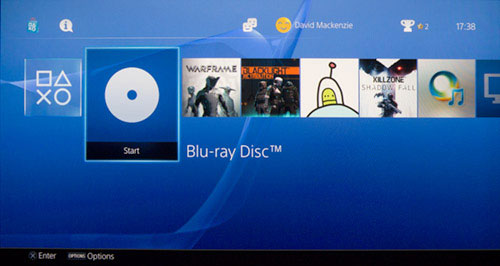
Limitazioni di questo metodo:
Riprodurre il DVD inserendolo direttamente nella console è sicuramente semplice e facile, ma tra le principali criticità di questo metodo ci sono i limiti dei formati supportati e delle regioni. PS3 e PS4 supportano solo alcuni formati e regioni per la riproduzione di video e altri media. Quindi, se il tuo DVD è in un formato supportato, la console lo riprodurrà altrimenti no. Clicca sul link per conoscere i formati supportati: https://blog.eu.playstation.com/2015/06/16/media-player-launches-on-ps4-today/
Quindi, quando ti imbatti nella domanda se puoi guardare o riprodurre DVD su PS4 o PS3, se i formati sono supportati, segui i precedenti passaggi.
Parte 2. La migliore soluzione per vedere DVD su PS3 e PS4 senza alcuna limitazione
La riproduzione di tutti i tipi di dischi DVD su console di gioco PS3 o PS4 a causa di una limitazione dei formati supportati diventa difficile. Il modo migliore per evitare questa limitazione è convertire il formato del disco in uno compatibile con PS3 / PS4. Sono disponibili numerosi convertitori, ma se stai cercando una conversione rapida senza compromettere la qualità del video, Wondershare UniConverter (originally Wondershare Video Converter Ultimate) è la scelta migliore. Oltre a supportare 1000 formati, questo programma consente anche la conversione per un dispositivo specifico, inclusi PS3 e PS4, quindi non devi preoccuparti del formato o di altri problemi di compatibilità. Utilizzando UniConverter, converti i tuoi dischi DVD nel formato PS3 / PS4 puoi goderti i tuo video senza perdita di qualità.
 Wondershare UniConverter - Miglior convertitore da DVD a PS3/PS4
Wondershare UniConverter - Miglior convertitore da DVD a PS3/PS4

- Converte DVD in formati compatibili con PS4/PS3 e li riproduce senza problemi
- Converte file in lotti velocemente e senza nessuna perdita di qualità.
- Supporta impostazioni predefinite ottimizzate per quasi tutti i dispositivi come iPhone, iPad, telefoni Huawei, console di giochi ecc.
- Trasferisce facilmente con un cavo USB i video convertiti su qualsiasi dispositivo esterno
- Modifica i video con taglio, ritaglio, aggiunta di filigrana, modifica dei sottotitoli, ecc.
- Masterizza e personalizza i video sul tuo DVD o disco Blu-ray offrendo template menu gratuiti.
- Strumento versatile: aggiunge metadata ai video, crea GIF, trasmette video sulla TV, comprime video e registra
- Sistemi operativi supportati: Windows 7 64-bit e successivi, MacOS 10.10 o successivi
Passaggi su come guardare DVD su PS4 o PS3 usando Wondershare UniConverter
Prima di procedere con i passaggi seguenti, inserisci il DVD desiderato nel PC.
Passo 1. Avvia Wondershare PS4 DVD player e aggiungi il disco con il video
Apri il programma UniConverter sul PC dopo averlo scaricato e installato. Seleziona la scheda Converti dall'interfaccia principale del software (È anche la scheda selezionata per impostazione predefinita all'apertura del programma). Apri il menu a tendina accanto all'opzione Carica DVD e seleziona il titolo del video dall'elenco.

Si aprirà una nuova finestra che ti chiederà di caricare Film Principale o Tutti i film. Seleziona l'opzione desiderata e fai clic su OK per caricare i video.
Passo 2. Scegli un formato di output compatibile con PS3/PS4
Dopo aver aggiunto i file DVD all'interfaccia del software, apri il menu a tendina e seleziona l'opzione Converti tutti i files in: nell'angolo in alto a destra. Successivamente, seleziona Dispositivo > Giochi > PS4 o PS3 come desiderato

Passo 3. Converti DVD per PS3/PS4.
Infine, premi Converti tutto per avviare il processo e nella scheda Output seleziona la destinazione sul PC in cui desideri salvare i file convertiti.

I passaggi precedenti risolvono tutti possibili dubbi su come riprodurre DVD su PS4, Wondershare converte tutti i tipi di dischi nel formato desiderato.
Parte 3. FAQs su PS4 e PS3
Per aiutarti a conoscere PS3/PS4 e a comprendere come usarle per riprodurre DVD sono elencate di seguito alcune delle domande più frequenti e le loro relative risposte.
1. Dove acquistare PS4 e PS3 al miglior prezzo?
PlayStation 3 e PlayStation 4 di Sony sono le console preferite dagli appassionati di videogiochi. Puoi acquistare queste console in numerosi negozi fisici oppure online. Se stai cercando i migliori prezzi e servizi, l'acquisto su Amazon è la migliore soluzione. Qui puoi trovare moltissime offerte, verificare i modelli disponibili e confrontare prezzi e caratteristiche. Soprattutto, la tua console di giochi ti verrà comodamente consegnata a casa. Di seguito, trovi i link per l'acquisto di PS3 e PS4 su Amazon.
1) Sony PS3 12GB

$279.99
Acquista su Amazon2) Sony PS4 1TB Slim Edition

$299
Acquista su Amazon2. Qual è la differenza tra PS3 e PS4?
PS3 e PS4, entrambe sono console di giochi prodotte da Sony Computer Entertainment. PlayStation 4 è il modello successivo alla PlayStation 3 e sebbene entrambi funzionino in modo eccellente come console di gioco e video, si differenziano per specifiche tecniche, dimensioni, design e altri aspetti.
La differenza più evidente tra i due dispositivi riguarda la loro architettura. PS3 utilizza la CPU Cell sviluppata da Sony a 3.2GHz e viene venduta con una GPU da 550MHz unita a una RAM da 256MB DDR3. PS4 ha invece una CPU 8 AMD Jaguar CPU con 8GB di RAM GDDR5 RAM d Radeon GPU 80MHz Radeon GPU. La nuova PS4 ha comunque una CPU e una scheda grafica più potente del modello PS3. La PS4 ha più RAM, una nuova fotocamera con rilevamento del movimento, un DVR integrato, un controller ottimizzato con touch pad e un disco rigido più grande. D'altra parte, PS4 è più costosa di PS3 e i giochi progettati per le console precedenti non sono supportati. Di conseguenza, la PS4 ha una collezione di giochi disponibili più limitata e ridotta rispetto a quella della PS3.
3. Il controller della PS4 funziona con la PS3 e viceversa?
PS4 viene fornita con il controller Bluetooth DualShock 4 che può essere utilizzato come controller secondario per PlayStation 3 ma quando si collega il controller PS4 a PS3, le funzionalità esclusive di PS4 non funzioneranno.
Il controller PS3 DualShock 3 non funziona invece sulla console PS4.
4. PS4 riproduce Blu-ray, DVD e CD?
Come abbiamo già illustrato sopra, PS4 supporta la riproduzione di Blu-ray e DVD ma non è in grado di riprodurre CD. Per riprodurre questi ultimi è necessario estrarre i file in formato MP3, trasferirli su un'unità USB e quindi riprodurli su PlayStation 4
5. Il formato 4K è supportato da PS4?
PlayStation 4 supporta il formato 4K solo per video e immagini. Per quanto riguarda i giochi, non ci sono giochi PS4 disponibili in formato 4K. Quasi tutti i giochi funzionano a 1080p full HD a 60fps.
6. PS4 supporta la riproduzione di MP3?
PS4 supporta la riproduzione di file MP3 ma con restrizioni. C'è un nuovo lettore USB con l'aggiornamento 2.0. Per riprodurre i brani, è sufficiente salvare i file MP3 su un'unità USB e collegarla alla porta USB di PS4. Avrai quindi a disposizione un mini lettore musicale che ti consentirà di riprodurre, mettere in pausa, saltare brani e controllare il volume. PS4 non consente il trasferimento di musica USB su PS4.
Quando non hai più voglia di giocare utilizza la PS3 o PS4 come un lettore multimediale. La PS4 può riprodurre DVDs o Come vedere DVD su PS3/PS4 non saranno più misteri per te.


Nicola Massimo
staff Editor
Commento(i)